Ошибка при открытии файла журнала edb log
Многие ошибки в работе операционной системы и программ остаются незамеченными до тех пор, пока пользователь не удосужится заглянуть в Журнал событий. Заглянув же, юзер может прийти в крайнее смущение от их количества, но спешим успокоить — большая часть таких ошибок не несет для системы никакой угрозы. Например, ошибка с идентификатором 455 и источником ESENT , столкнуться ненароком с которой можно во всех версиях и Windows.
Запись об ошибке в Журнале событий появляется в тех случаях, когда Windows пытается что-то записать в лог, но не находит к нему пути, которым является заданным в реестре.
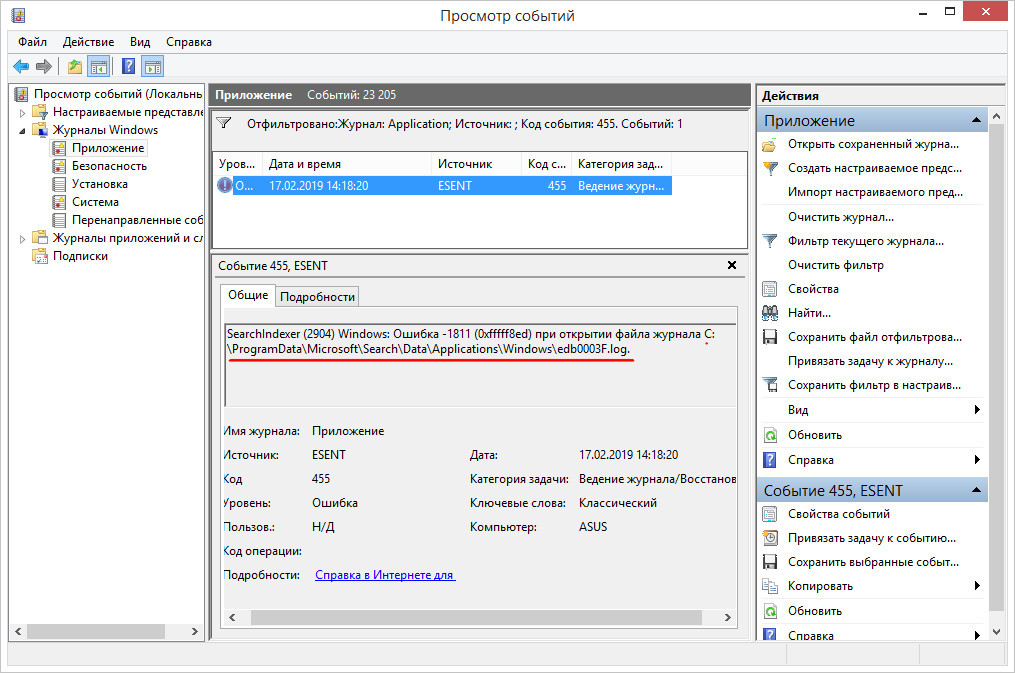
Какой именно это путь, указывается в описании самой ошибки.
В нашем примере это C:\ProgramData\Microsoft\Search\Data\Applications\Windows\edb0003F.log , у вас адрес может быть другой. Если попробовать по нему перейти, Проводник сообщит, что пути не существует.
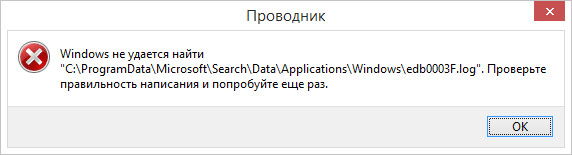
Ошибка ESENT 455 носит чисто «косметический» характер, системе никак не угрожает, поэтому беспокоиться тут, собственно, не о чем.
Всё, что вам нужно сделать, это создать корректный путь к логу. Найдите последний присутствующий каталог в неверном пути и создайте в нём столько недостающих папок с соответствующими именами, сколько указано в пути.
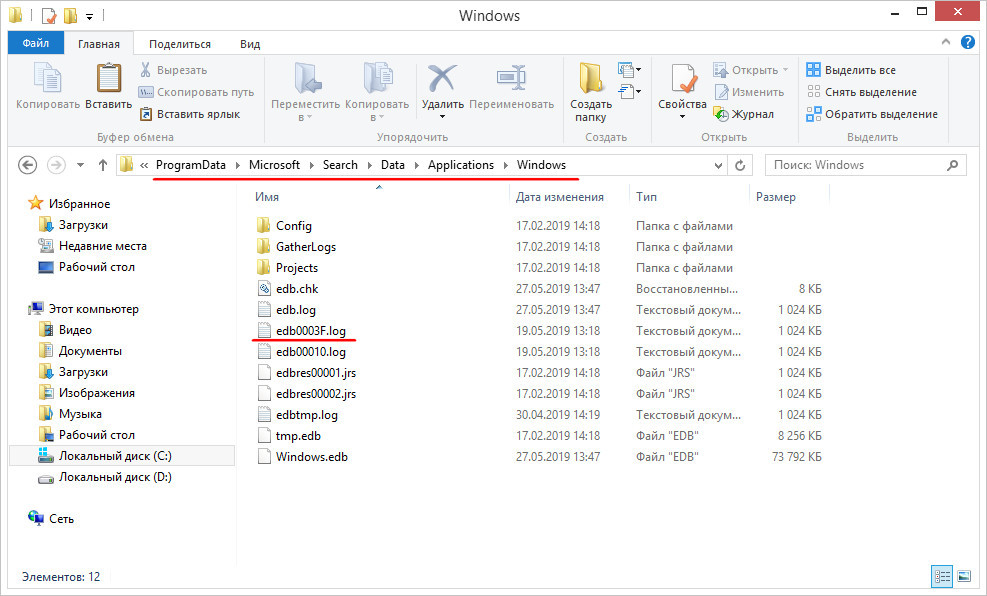
У нас не хватает двух последних, путь обрывается на C:\ProgramData\Microsoft\Search\Data , следовательно, в директории Data мы создаем папку Applications , а в ней — папку Windows .
Файл лога создавать не нужно, об этом позаботится сама операционная система, когда у неё возникнет необходимость что-то записать. Впрочем, если с путем всё в порядке, но отсутствует файл лога с указанным именем, можете попробовать его создать Блокнотом и посмотреть, как отреагирует на это Windows.
Если у вас в «Журнале Windows» в разделе «Приложение» появилась куча ошибки причиной которой стал ESENT с приблизительно таким содержанием: «svchost (13500,R,98) TILEREPOSITORYS-1-5-18: Ошибка -1023 (0xfffffc01) при открытии файла журнала C:\WINDOWS\system32\config\systemprofile\AppData\Local\TileDataLayer\Database\EDB.log», то особо беспокоиться об этом особе не стоит, на работоспособности компьютера и операционной системы это никоим образом не скажется. На самом деле это предупреждение от базы данных используемых Windows в своих целях, что она не может создать или открыть файл, куда записывается лог операций. Обратите внимание, ошибка должна быть связана именно с невозможностью открыть файла EDB.log.

Вся проблема в одном из обновлений Windows 10, была включено или добавлено логирование операций ESENT. Вот только разработчики забыли создать или прописать создание папки, если её нет, где эти самые файлы хранятся. Если быть совсем точными то отсутствую две папки «TileDataLayer» и «Database».
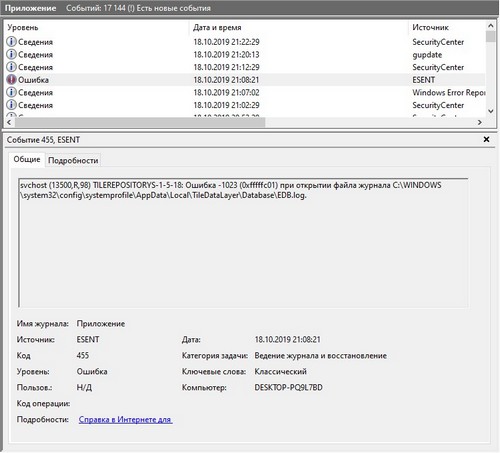
Вы можете пойти двумя путями, оставить все как есть, просто игнорировать эти ошибки, или создать отсутствующие папки вручную. Если вы остановились на втором пункте, то это можно сделать с помощью «Проводника» он же Explorer в английской версии, дав разрешение создавать папки в директориях связанных с Windows, защищенных от изменения со стороны обычных пользователей, то есть ответить «Да» в появившемся окне. Как вариант, использовать командную строку, которую нужно запустить с правами администратора, и поочередно ввести:
cd C:\WINDOWS\system32\config\systemprofile\AppData\Local
mkdir TileDataLayer
cd TileDataLayer
mkdir Database
Учтите «C:» это диск, на который у вас установлена Windows, если у вас операционная система установлена на другой диск, то поменяйте на нужную букву.
Средство просмотра событий вашей системы может отображать ошибку ESENT с кодом события 455, если требуемые системные папки отсутствуют в их конкретном месте. Кроме того, поврежденный профиль пользователя или поврежденная установка Windows также могут вызвать обсуждаемую ошибку.
Пользователь получает информацию об ошибке при запуске средства просмотра событий своей системы. Обычно отображается следующее описание ошибки:
svchost (4036, R, 98) TILEREPOSITORYS-1-5-18: Ошибка -1023 (0xfffffc01) произошла при открытии файла журнала C: WINDOWS system32 config systemprofile AppData Local TileDataLayer Database EDB.log.
Эта ошибка ESENT обычно не влияет на работу вашей системы, но повторяется почти 10 раз каждые 10–20 минут.

Прежде чем перейти к решениям по исправлению ошибки ESENT с кодом события 455, убедитесь, что ваши системные драйверы и Windows обновлены до последней сборки.
Решение 1.Создайте отсутствующие папки в папке System32
Вы можете столкнуться с ошибкой, если папка, требуемая Windows, отсутствует в их конкретном месте. В этом контексте создание папок и присвоение им имен в соответствии с требованиями Windows может решить проблему.
Метод 1: используйте проводник вашей системы
- Перейдите по следующему пути, используя проводник вашей системы: C: Windows system32 Откройте папку конфигурации в папке System32
- Теперь откройте папку «Конфигурация» и, если UAC отобразит запрос, нажмите «Да» или «Продолжить».
- Затем откройте следующие папки одну за другой: systemprofile AppData Local
- Теперь создайте новую папку и назовите ее TileDataLayer. Теперь откройте папку, создайте в ней новую папку и назовите ее «База данных».Создание TileDataLayer и папок базы данных
- Перезагрузите систему и после перезапуска проверьте, показывает ли теперь средство просмотра событий идентификатор события 455.
- Откройте командное окно «Выполнить» в вашей системе, нажав клавиши Windows + R.
- Теперь введите следующее и нажмите клавишу Enter: C: Windows system32 config systemprofile AppData Local Открыть локальную папку
- Затем щелкните правой кнопкой мыши локальную папку и выберите «Создать».
- Теперь в подменю выберите Папка и назовите ее TileDataLayer.
- Затем откройте его, создайте в нем новую папку и назовите ее «База данных».Создание TileDataLayer и папок базы данных
- Теперь перезагрузите систему и проверьте, исчезла ли ошибка ESENT.
Метод 3: используйте командную строку
- Щелкните поле поиска Windows и введите: Командная строка.
- Теперь щелкните правой кнопкой мыши командную строку в результатах, отображаемых поиском Windows, и выберите «Запуск от имени администратора».Открытие расширенной командной строки
- Теперь выполните следующие командлеты (один за другим): cd config systemprofile AppData Local mkdir TileDataLayer cd TileDataLayer mkdir DatabaseСоздать папку базы данных с помощью командной строки
- Затем перезагрузите систему после закрытия командной строки и после перезагрузки проверьте, решена ли проблема.
Решение 2.Удалите атрибут только для чтения папки базы данных.
Атрибут файла / папки только для чтения (если он применяется) позволяет только определенной группе пользователей читать или редактировать файлы или папки. Вы можете столкнуться с данной ошибкой, если включен атрибут «Только для чтения» папки базы данных, что может препятствовать доступу к папке для системных процессов. В этом контексте отключение атрибута только для чтения папки базы данных может решить проблему.
- Перейдите по следующему пути с помощью проводника вашей системы: C: Windows System32 config systemprofile AppData Local TileDataLayer
- Теперь щелкните правой кнопкой мыши папку «База данных», а затем в показанном меню выберите «Свойства».Открыть свойства папки базы данных
- Теперь снимите флажок с атрибута Только для чтения и нажмите кнопки Применить / ОК.Снимите флажок только для чтения в свойствах базы данных
- Затем перезапустите систему и после перезапуска проверьте, исправна ли система с ошибкой.
Решение 3. Скопируйте и вставьте файл EDB.Log
Если создание отсутствующих папок не решило проблему, возможно, скопируйте файл журнала (EDB.log) в папку базы данных.
- Перейдите по следующему пути с помощью проводника вашей системы:% localappdata%Диалоговое окно запуска:% localappdata%
- Теперь откройте папку TileDataLayer, а затем папку базы данных.
- Теперь скопируйте файл EDB.log и вставьте его в следующее место: C: Windows System32 config systemprofile AppData Local TileDataLayer DatabaseСкопируйте и вставьте файл EDG.log
- Затем перезагрузите систему и после перезапуска проверьте, решена ли проблема.
- Если нет, попробуйте скопировать файл EDB.log с другого рабочего ПК и вставить его в вышеупомянутую папку базы данных, чтобы проверить, решена ли проблема.
Решение 4.Создайте новую учетную запись локального пользователя с правами администратора
Вы можете столкнуться с данной ошибкой, если ваш профиль пользователя поврежден. В этом случае создание нового профиля пользователя с правами администратора может решить проблему.
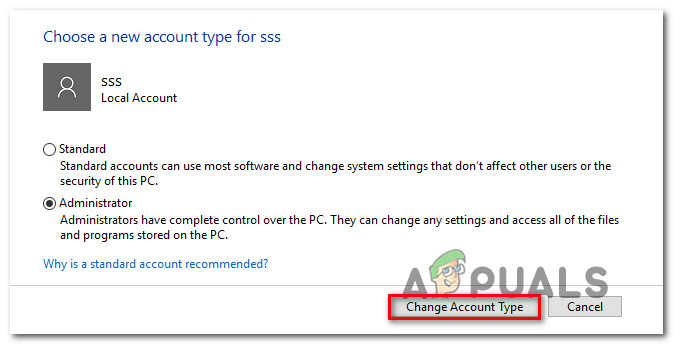
- Создайте новую учетную запись пользователя вашей системы и измените тип учетной записи на администратора.Изменение типа учетной записи на администратора
- Теперь проверьте, решена ли проблема. Если нет, попробуйте вышеупомянутые решения с вновь созданной учетной записью и проверьте, не отображается ли в средстве просмотра событий ошибку ESENT с кодом события 455.
Решение 5: Восстановите вашу систему до более ранней даты
Если вам не удалось решить проблему, то возврат вашей системы к более ранней дате, когда в системе не было обнаруженной ошибки, может решить проблему.

- Восстановите вашу систему до более ранней даты.Щелкните точку восстановления
- Теперь проверьте, решена ли проблема. Если нет, то попробуйте восстановить систему до другой более ранней точки восстановления. Возможно, вам придется восстановить вашу систему до более чем одной точки восстановления, чтобы узнать образ, когда система была очищена от обсуждаемой ошибки.
Решение 6. Выполните восстановление или чистую установку Windows
Если проблема все еще существует, проверьте, решает ли проблему ремонтная установка Windows 10 (возможно, вам придется попробовать вышеупомянутые решения). Если нет, то выполните чистую установку Windows.
При возникновении этой ошибки вы увидите в журнале событий следующее описание ошибки;
svchost (15692, R, 98) TILEREPOSITORYS-1-5-18: Ошибка -1023 (0xfffffc01) при открытии файла журнала
C: WINDOWS system32 config systemprofile AppData Local TileDataLayer Database EDB.log.

Если вы столкнулись с этим Событие с кодом 455 Ошибка ESENT на своем ПК с Windows 10 вы можете попробовать любое из двух рекомендованных решений, представленных ниже, чтобы решить эту проблему.
- Создайте папку базы данных в папке TileDataLayer через проводник
- Создайте папку базы данных в папке TileDataLayer через командную строку
Давайте посмотрим на описание процесса, связанного с любым из перечисленных решений.
1]Создайте папку базы данных в папке TileDataLayer через проводник.
Чтобы создать папку базы данных в папке TileDataLayer через проводник, выполните следующие действия:
- Нажмите клавишу Windows + R, чтобы вызвать диалоговое окно «Выполнить».
- В диалоговом окне «Выполнить» скопируйте и вставьте путь к каталогу (при условии, что на диске C находится ваша установка Windows 10) ниже и нажмите Enter.
- Теперь щелкните открытое пространство правой кнопкой мыши и выберите Новый>Папка чтобы создать папку в этом месте.
- Затем переименуйте новую папку как TileDataLayer.
- Теперь дважды щелкните вновь созданный TileDataLayer папку на нем, чтобы изучить его.
- Снова щелкните правой кнопкой мыши место в открытой папке, а затем щелкните Новый>Папка чтобы создать новую папку.
- Переименуйте новую папку как База данных.
- Закройте проводник.
- Перезагрузите компьютер.
После перезагрузки Событие с кодом 455 Ошибка ESENT должен быть исправлен.
В качестве альтернативы, чтобы добиться того же результата с помощью проводника, вы можете использовать подсказку CMD. Продолжите ниже, чтобы узнать, как это сделать.
2]Создайте папку базы данных в папке TileDataLayer через командную строку.
Чтобы создать папку базы данных в папке TileDataLayer через командную строку, выполните следующие действия:
- После завершения задачи выйдите из командной строки CMD.
- Перезагрузите компьютер.
После перезагрузки Событие с кодом 455 Ошибка ESENT должен быть исправлен.
ESENT
Active Directory, Windows Desktop Search, Windows Mail, Live Mesh и Windows Update в настоящее время полагаются на ESENT для хранения данных. А Microsoft Exchange хранит все данные своего почтового ящика (на большом сервере обычно хранятся десятки терабайт данных), используя слегка измененную версию кода ESENT.
Функции
К важным техническим характеристикам ESENT относятся:
- ACID-транзакции с точками сохранения, отложенными фиксациями и надежным восстановлением после сбоев.
- Изоляция снимков.
- Блокировка на уровне записи (поддержка нескольких версий обеспечивает неблокирующее чтение).
- Доступ к базе данных с высокой степенью одновременности.
- Гибкие метаданные (возможны десятки тысяч столбцов, таблиц и индексов).
- Поддержка индексирования для целочисленных столбцов, столбцов с плавающей запятой, ASCII, Unicode и двоичных столбцов.
- Сложные типы индексов, включая условные, кортежные и многозначные.
- Столбцы размером до 2 ГБ при максимальном размере базы данных 16 ТБ.
Преимущества
- Никакой дополнительной загрузки не требуется. ManagedEsent использует собственный файл esent.dll, который уже входит в состав каждой версии Microsoft Windows.
- Администрация не требуется. ESENT автоматически управляет файлами журналов, восстановлением базы данных и даже размером кэша базы данных.
Примечание: Файл базы данных ESENT не может использоваться одновременно несколькими процессами. ESENT лучше всего подходит для приложений с простыми предопределенными запросами; Если у вас есть приложение со сложными специальными запросами, решение для хранения, которое предоставляет уровень запросов, подойдет вам лучше.
Файл edb.log из unknown Company является частью unknown Product. edb.log, расположенный в c: \WINDOWS \SoftwareDistribution \DataStore \Logs \ с размером файла 131072.00 байт, версия файла Unknown version, подпись A70927C69B1ACFF936BAAC03A242F1FB.
- Запустите приложение Asmwsoft Pc Optimizer.
- Потом из главного окна выберите пункт "Clean Junk Files".
- Когда появится новое окно, нажмите на кнопку "start" и дождитесь окончания поиска.
- потом нажмите на кнопку "Select All".
- нажмите на кнопку "start cleaning".

- Запустите приложение Asmwsoft Pc Optimizer.
- Потом из главного окна выберите пункт "Fix Registry problems".
- Нажмите на кнопку "select all" для проверки всех разделов реестра на наличие ошибок.
- 4. Нажмите на кнопку "Start" и подождите несколько минут в зависимости от размера файла реестра.
- После завершения поиска нажмите на кнопку "select all".
- Нажмите на кнопку "Fix selected".
P.S. Вам может потребоваться повторно выполнить эти шаги.
3- Настройка Windows для исправления критических ошибок edb.log:

- Нажмите правой кнопкой мыши на «Мой компьютер» на рабочем столе и выберите пункт «Свойства».
- В меню слева выберите " Advanced system settings".
- В разделе «Быстродействие» нажмите на кнопку «Параметры».
- Нажмите на вкладку "data Execution prevention".
- Выберите опцию " Turn on DEP for all programs and services . " .
- Нажмите на кнопку "add" и выберите файл edb.log, а затем нажмите на кнопку "open".
- Нажмите на кнопку "ok" и перезагрузите свой компьютер.
Всего голосов ( 181 ), 115 говорят, что не будут удалять, а 66 говорят, что удалят его с компьютера.
Читайте также:


